Ablehnen Ungültige Daten in Excel
Dieses Beispiel zeigt Ihnen, wie die Datenüberprüfung verwenden, falsche Daten zu verwerfen.
-
Der Bereich A2 wählen: A4.
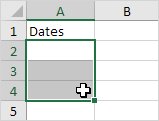
-
Wählen Sie auf der Registerkarte Daten in der Gruppe Tools Daten auf Datenvalidierung.
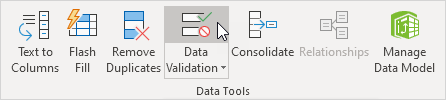
Außerhalb eines Datumsbereiches
-
In der Liste Zulassen auf Datum.
-
Geben Sie in der Datenliste auf zwischen.
Geben Sie das Startdatum und Enddatum 5. unten dargestellt und auf OK klicken.
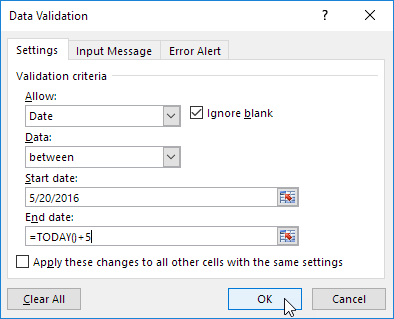
Erläuterung: alle Termine zwischen 2016.05.20 und dem heutigen Datum + 5 Tage sind erlaubt. Alle Termine außerhalb dieser Datumsbereich werden abgelehnt.
Geben Sie das Datum 2016.05.19 in der Zelle A2 6..
Ergebnis. Excel zeigt eine Fehlerwarnung.
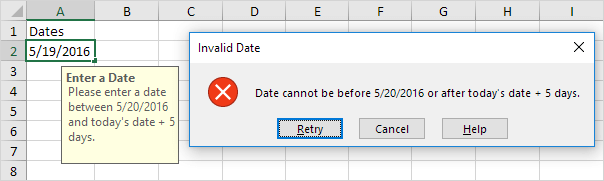
Hinweis: eine Eingangsmeldung und Fehleralarmmeldung finden Sie auf der Eingangsmeldung und Register Fehlermeldung eingeben.
Samstage und Sonntage
-
In der Liste Zulassen auf Benutzerdefiniert.
-
Geben Sie im Feld Formel geben Sie die Formel unten dargestellt und auf OK klicken.
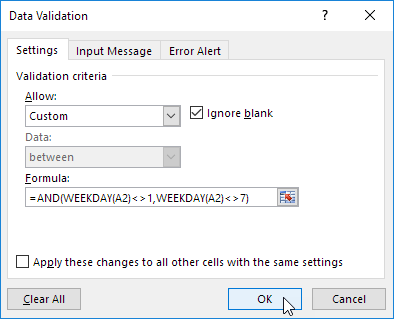
Erläuterung: die WEEKDAY Funktion gibt eine Zahl von 1 (Sonntag) bis 7 (Samstag), die den Tag der Woche eines Datums. Wenn ein Wochentag Datum der nicht auf 1 (Sonntag) gleich und gleicht nicht bis 7 (Samstag), wird das Datum erlaubt (<> Mittel nicht gleich). Mit anderen Worten: montags, dienstags, mittwochs, donnerstags und freitags sind erlaubt. Samstage und Sonntage werden abgelehnt. Da wir den Bereich A2 ausgewählt: A4, bevor wir auf Datenvalidierung, klickte automatisch Excel kopiert die Formel zu den anderen Zellen.
-
Um dies zu überprüfen, wählen Sie Zelle A3 und klicken Sie auf Datenvalidierung.
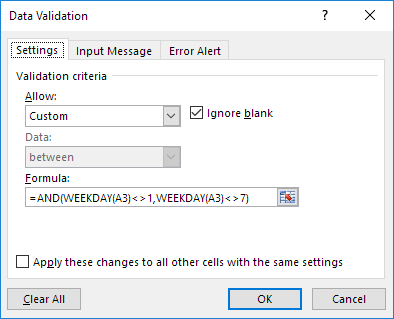
Wie Sie sehen können, enthält diese Zelle auch die richtige Formel.
Geben Sie das Datum 2016.08.27 (Samstag) in der Zelle A2 6..
Ergebnis. Excel zeigt eine Fehlerwarnung.
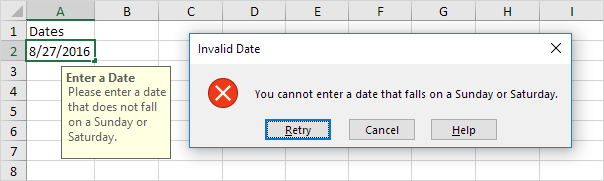
Hinweis: eine Eingangsmeldung und Fehleralarmmeldung finden Sie auf der Eingangsmeldung und Register Fehlermeldung eingeben.